- 软件大小:4311 MB
- 更新日期:2019-05-30 09:42
- 软件语言:简体中文
- 软件类别:3D/CAD软件
- 软件授权:免费版
- 软件官网:待审核
- 适用平台:WinXP, Win7, Win8, Win10, WinAll
- 软件厂商:

软件介绍 精品推荐 人气软件 下载地址
Civil 3D 2017是Autodesk公司最新推出的建筑信息模型(BIM)设计软件,所有版本软件的主功能都大同小异,在此新版本中也不例外,此版本优化了模拟进口控制功能,在设计模拟中,涵洞在两种状态下流动:入口控制和出口控制,入口控制意味着水进入管道比进入管道更困难,在出口控制期间,流动通过枪管比进入枪管更困难;进口控制非常类似于从四车道高速公路进入双车道隧道的交通,当交通接近隧道时,它必须挤压在一起,导致减速,影响接近隧道的汽车,一旦进入隧道,旅行将更加轻松,交通也会加速,当用户使用Hydraflow Express Extension时,您会发现涵洞通常在入口控制下在整个桶中以部分深度流动;出口控制的优化,Hydraflow Express Extension在计算出口控制的液压曲线时使用基于能量的标准步进法,该方法是一个迭代过程,将伯努利能量方程应用于涵洞的下游和上游两端,它使用Manning方程来确定由于管道摩擦引起的水头损失,使用这种方法的最大好处是无论流动状态如何,总能找到解决方案,该方法不对流动深度做出假设,并且仅在能量方程平衡时才被接受。方便又快捷,需要的用户可以下载体验
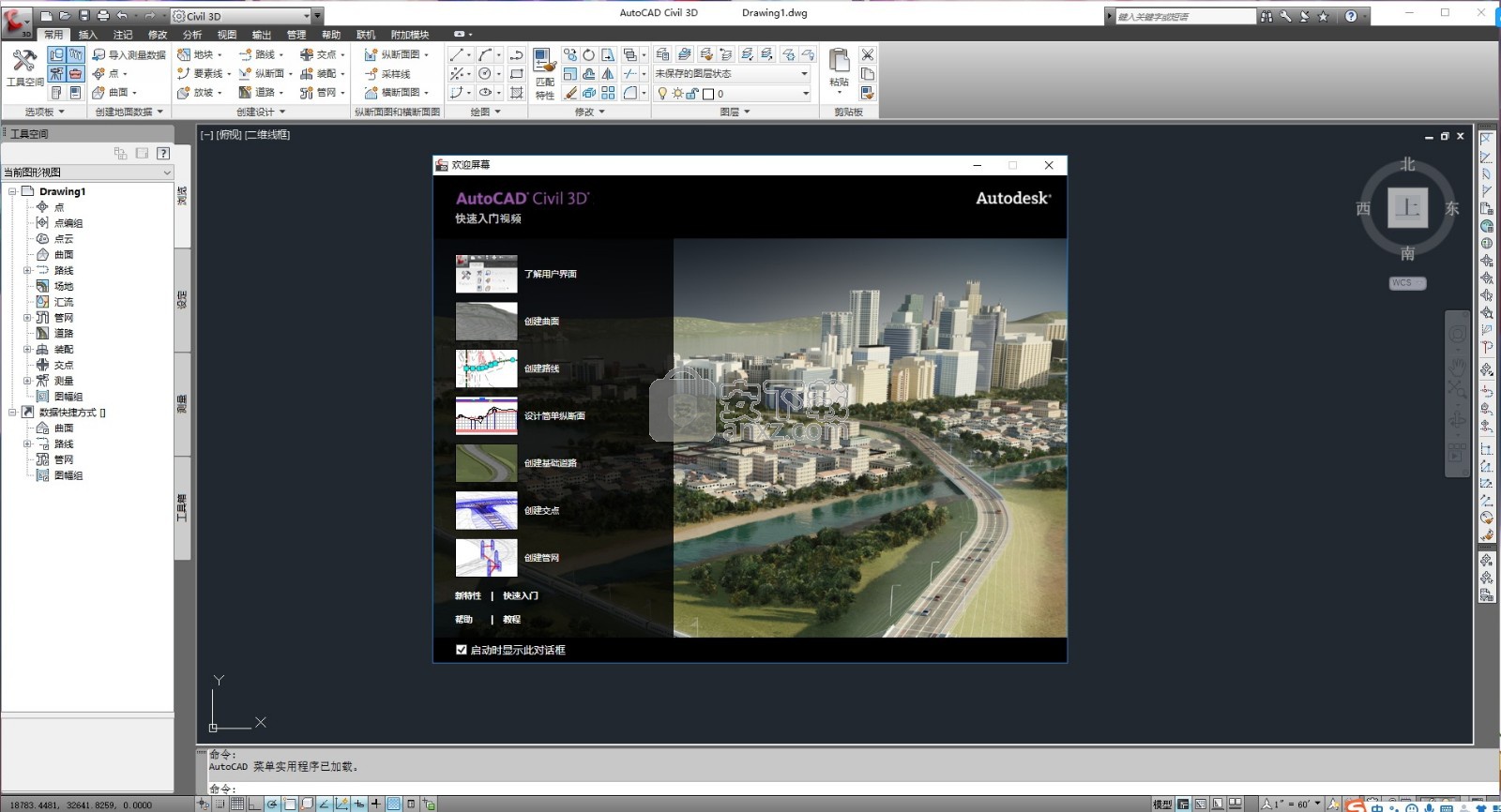
新版功能
Autodesk AutoCAD Civil 3D 2017 包含以下新功能和增强功能:
1、道路
从道路提取实体的过程已得到增强。提供了新选项,用于在道路区域、桩号范围或闭合多边形区域选择道路区域。在同一图形中创建为道路或道路参照时,创建的实体现在会包含道路的动态链接,从而在道路更新时一并更新。“向导”中现在包含“特性数据”页,可用于将特性数据与实体自动关联(例如道路名称、区域名称和代码名称)。有关详细信息,请参见提取道路实体。
除了路线和纵断面,现在还可以将要素线用作道路基准线。“创建道路”时和“添加基准线”时可以选择“要素线”。 可以使用的要素线可通过要素线创建工具来创建。道路要素线无法直接使用,但在要素线是从道路提取时可以使用。
现在提供一个选项,用于控制道路要素线是否能与基准线交叉。 例如,在某些情况下(如具有分车道的道路),道路设计可能需要穿过中心线,这可能要求相应要素线也穿过中心线。
道路切线与角点相交时,并且道路由固定宽度创建,道路的内外角点会自动清理。
2、数据快捷方式
现在可为道路创建数据快捷方式,以便将其参照到其他图形。为道路创建数据快捷方式时,也会为组成道路基准线的路线和纵断面创建快捷方式。当道路基准线由要素线组成时,不会为这些要素线单独创建快捷方式
在包含数据快捷方式参照的图形中,现在可以保存参照曲面的几何图形。如果选择保存图形中的参照曲面,则包含参照的图形会变大,但打开速度也会更快,除非源曲面发生更改。有关详细信息,请参见使用曲面参照。
现在,通过右键单击“数据快捷方式”并选择“创建参照”命令,或通过选择它们并将它们拖动到图形中,一次可以创建多个数据快捷方式参照。此功能位于“浏览”和“数据快捷方式管理器”对话框的“数据快捷方式”集合中。有关详细信息,请参见使用数据快捷方式参照和管理数据快捷方式。
现在可控制当数据快捷方式参照过时并需要同步时,图形状态栏中是否显示通知。
3、外部样式管理
现在可使图形中的样式与外部参照模板中的样式保持同步。 参照模板简化了图形样式管理,并可使其保持最新状态。
4、对象和数据快捷方式子文件夹
现在可在“浏览”和“数据快捷方式管理器”中创建子文件夹。在对象集合或数据快捷方式集合上单击鼠标右键,然后单击“创建文件夹”。可将现有对象拖放到新文件夹,也能将文件夹放置到其他文件夹内。为存储在子文件夹内的数据快捷方式创建参照后,子文件夹结构会在用户图形中进行复制。
5、压力管网内容
包含以下新压力管网目录。
目录名称 材质内容
Imperial_AWWA_HDPEHDPE 管道和球墨铸铁管件和阀门 新目录:24 个管件/ 2 个管道/ 14 个阀门
Imperial_AWWA_PVC PVC 管道和球墨铸铁管件和阀门 新目录:78 个管件/ 6 个管道/ 18 个阀门/1 个消防栓
Imperial_AWWA_Steel钢管道和球墨铸铁管件和阀门 新目录:48 个管件/ 5 个管道/ 18 个阀门
Imperial_AWWA_Flanged铸铁 目录已更新:添加了 9 个管件和 7 个阀门
Imperial_AWWA_Mechanical铸铁 目录已更新:添加了 11 个阀门
6、环行交叉口
Autodesk Vehicle Tracking 中的环行交叉口相关内容现已整合至 AutoCAD Civil 3D。 这些命令可创建新类型的环行交叉口对象。
现在可将环行交叉口从 Autodes InfraWorks 360 导入 AutoCAD Civil 3D 图形中。
软件特色
1、缓和曲线支持
已为新型缓和曲线(新南威尔士 (NSW) 三次缓和曲线)添加支持。
2、Autodesk Vault
现在可将道路添加到 Autodesk Vault 项目。添加道路时,用作道路基准线的路线和纵断面也会添加到项目。
3、Autodesk AutoCAD Civil 3D 2016 Productivity Packs 和 Extensions 集成
Autodesk AutoCAD Civil 3D 2016 Productivity Pack 和扩展的以下功能已经集成到 AutoCAD Civil 3D 2017 中:
4、Productivity Pack 1 功能
土方创建施工图:在网格和表格中插入标签,以包含有关两三角网曲面之间土方体积的信息。
5、Productivity Pack 2 功能
从道路提取要素线:现在可以从道路区域或闭合的多边形区域内提取多条要素线。 新增了用于选择要提取的要素线的选项,并可使用新名称模板将道路相关特性添加到要素线名称。
定义特性集:通过使用特性集可以将特性数据添加到 AutoCAD Civil 3D 对象和 AutoCAD 图元。 可以在 AutoCAD Civil 3D 或工作流程的其他应用程序(包括 Autodesk Navisworks 和 Autodesk BIM 360 Glue)中使用此数据。
6、运输延伸要素
·水平路线报告:创建的报告列出了指定路线桩号范围内水平切线、曲线和桩号断链信息
·路线关系报告:创建的报告列出了在主路线上标出桩号偏移路线的信息
·道路点报告:创建的报告列出了相对于特定路线的指定道路点代码特性,例如桩号和偏移
·坡度桩报告:创建的报告列出了选定道路内沿选定链接的横断面和坡度转折数据
·点报告:创建的报告列出了一组选定点的用户特定几何空间点特性
·点近似报告:创建的报告列出了指定水平公差之间图形或测量数据库中的重复点
·径向或连续反演报告:创建的报告列出了坐标、角度和距离,以及一组指定几何空间点的坡度信息,可以是几何空间点的连续或径向坡度
·纵断面几何图形报告:创建的报告列出了超车视距、前灯视距和停车视距的纵断面曲线设计冲突
·纵断面报告:创建的报告比较了纵断面参数及其指定设计规范
·纵断面竖曲线报告:创建的报告列出了凸形和凹形竖曲线的信息
·纵断面变坡点报告:创建的报告列出了现有及设计纵断面中桩号、高程和每个变坡点的后坡度,以及设计纵断面的竖曲线信息
·项目摘要报告:创建的报告列出了有关项目数据、测量数据库信息和数据快捷方式的信息
·界限报告:创建的报告列出了选定路线、地块或测量地物的界限法律说明
·测量地物节点和点报告:创建的报告列出了根据指定测量数据库和过滤器的用户特定测量数据库节点和点数据
·测量地物报告:创建的报告列出了根据选定测量数据库和用户指定过滤器的地物特性
·测量点报告:创建的报告列出选定测量数据库中所有测量点的用户特定特性
·按方向和距离绘制线:通过参照方向角和距离、图形中选定的位置或几何空间点,绘制 AutoCAD 直线线段
·地块特性管理器:管理地块特性
·将 RW5 转换到 FBK:可以将 RW5 文件转换为 FBK 文件,后者可导入到 AutoCAD Civil 3D 测量数据库中。
·将 Star*Net DAT 转换到 FBK:可以将 Star*Net DAT 文件转换为 FBK 文件,后者可导入到 AutoCAD Civil 3D 测量数据库中。
·编辑最小二乘法输入 (LSI) 文件:编辑或创建最小二乘法输入文件
·快速横断面:创建曲面的临时横断面
·曲面高/低点:相对于流域在曲面的高点和低点创建几何空间点
安装步骤
1、只需要通过推本网站荐的下载地址下载到对应的程序安装包
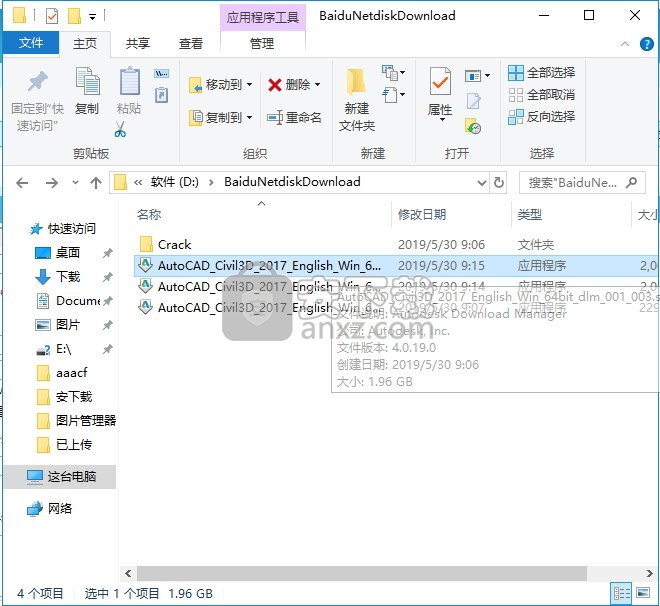
2、解压后,可以根据需要点击程序进行安装弹出一个新的程序解压界面,用户可以点击浏览按钮即可更改解压路径
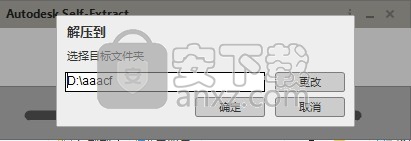
3、弹出程序解压释放文件进度条界面,由于程序过大,所以需要多等待一会儿
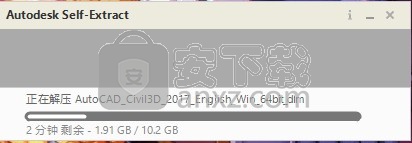
4、新界面是一个程序安装向导信息,使用鼠标点击安装按钮直接进入下一安装界面
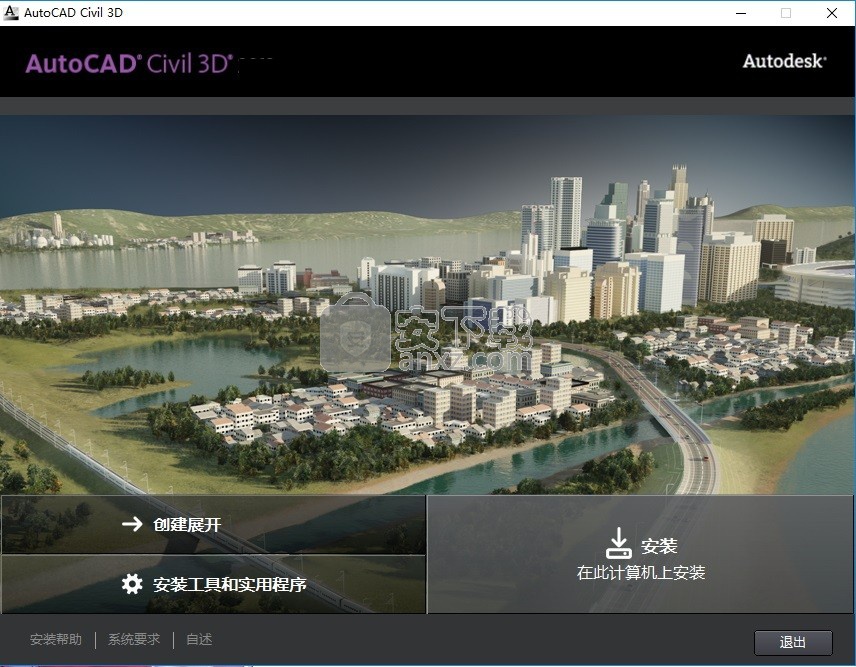
5、需要同意程序安装许可协议才能进行程序安装,勾选我同意按钮,点击下一步按钮
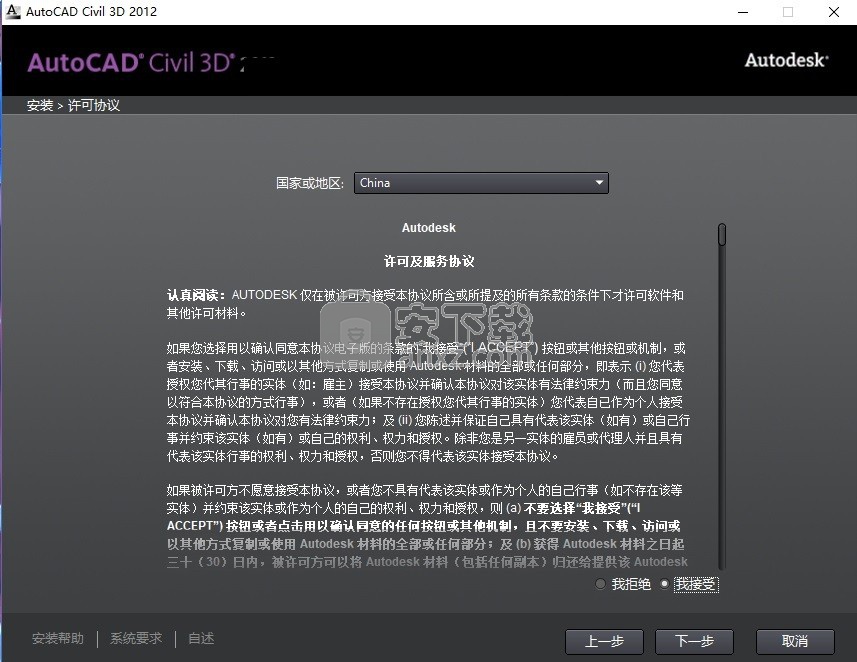
6、点击浏览按钮可以修改应用程序安装路径,由于程序安装内存过大,建议更改到其他磁盘
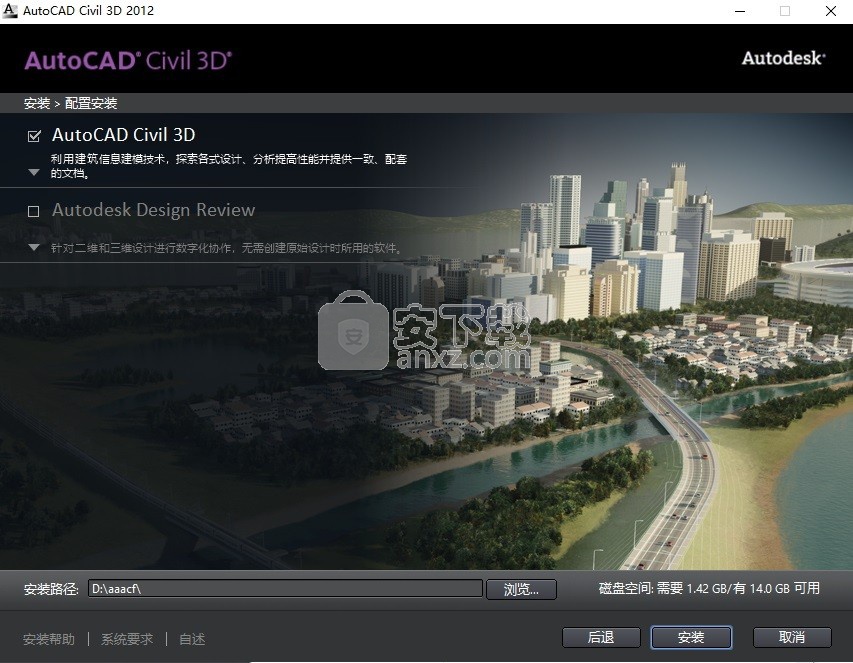
7、等待应用程序安装完成,程序过大,需要等待一会儿
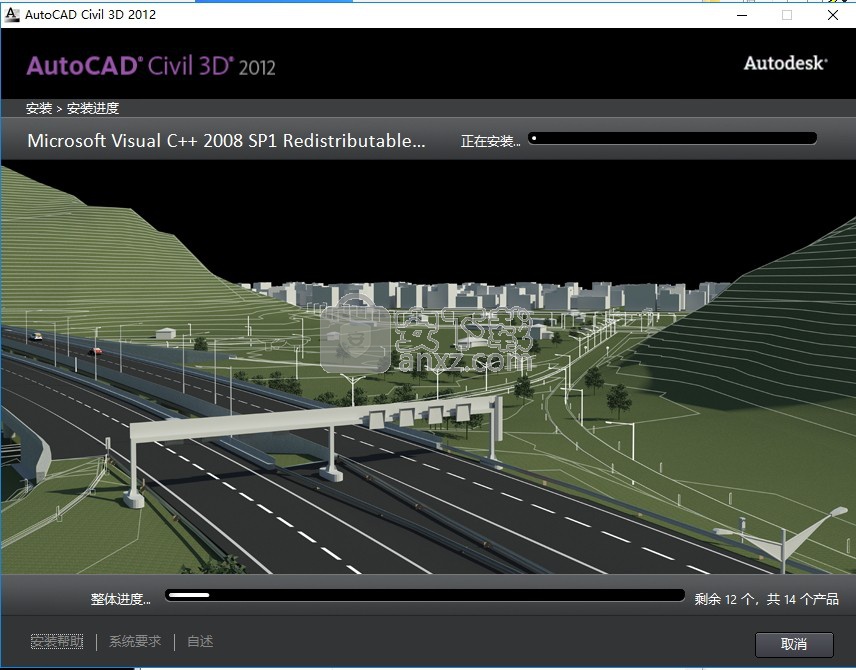
8、弹出应用程序安装完成界面,点击完成按钮即可
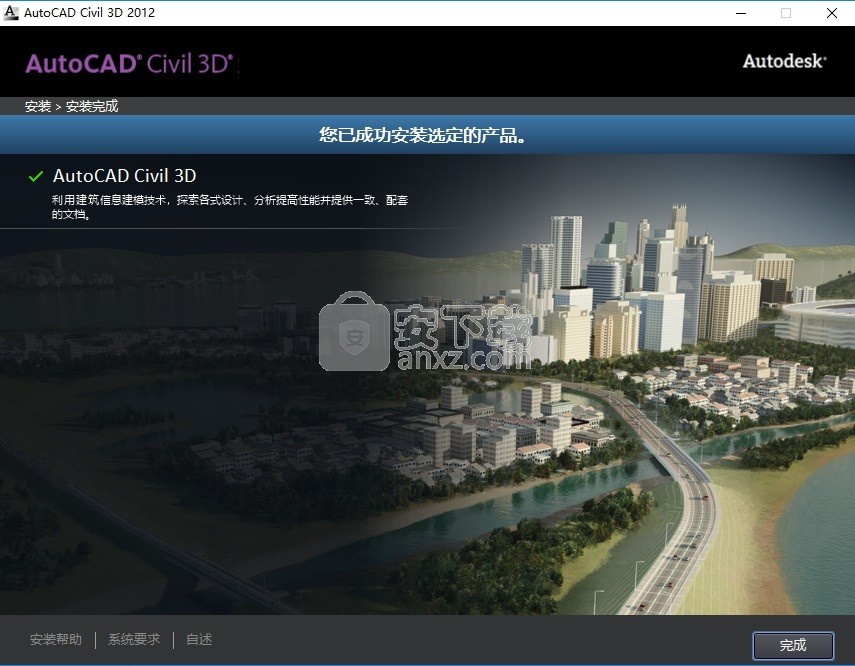
方法
【温馨提示】:安装之前建议将网络断开,不然有可能会导致程序不成功
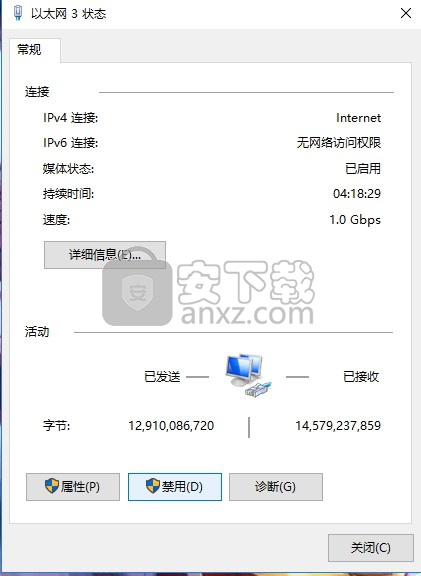
1、关闭程序安装界面后,双击桌面上的快捷键打开应用程序

2、程序有30天的试用期,点击激活按钮进行程序激活
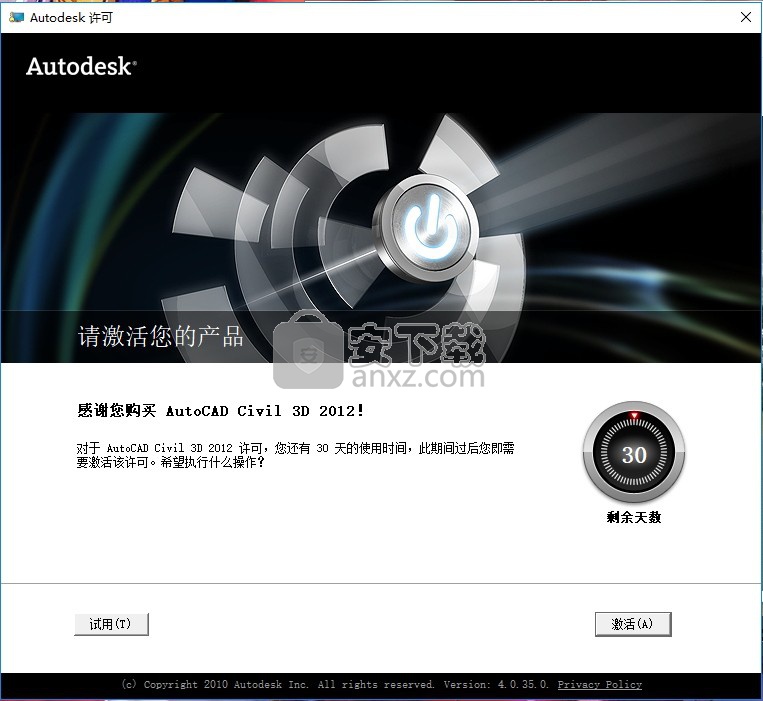
3、输入序列号“066-066666666”,输入密钥“237I1”

4、弹出程序需要同意许可协议界面,勾选协议后,点击继续按钮即可
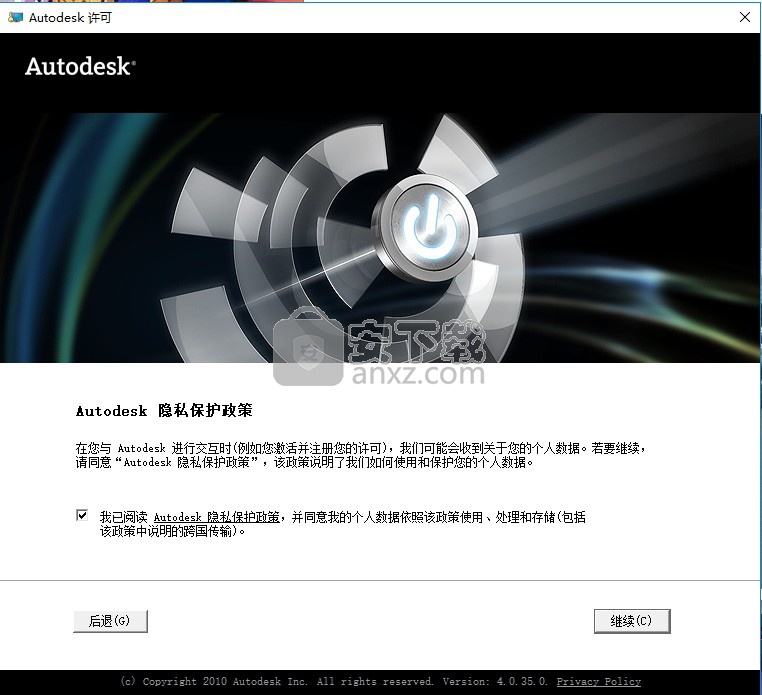
5、弹出一个新界面,点击使用脱机方法申请激活码进行注册
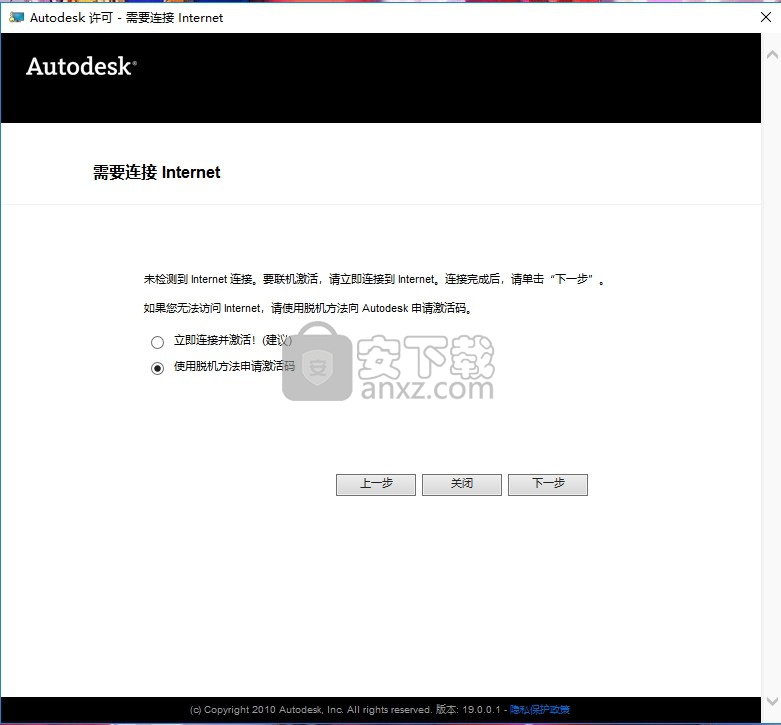
6、弹出以下界面,可以直接点击上一步按钮,然后关闭程序界面,重新启动程序即可(重复上述步骤)
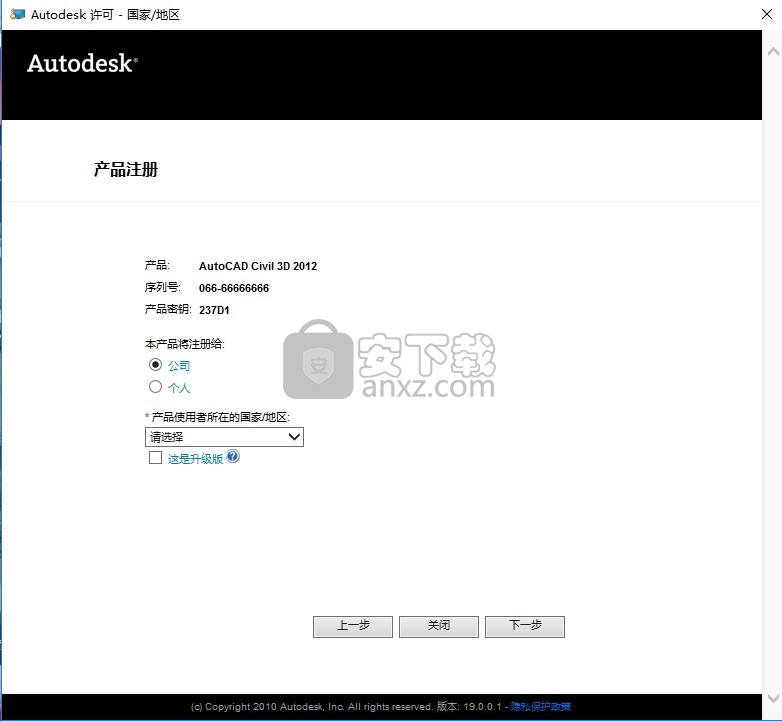
7、弹出如下界面,点击:“我具有 Autodesk提供的激活码”选项栏
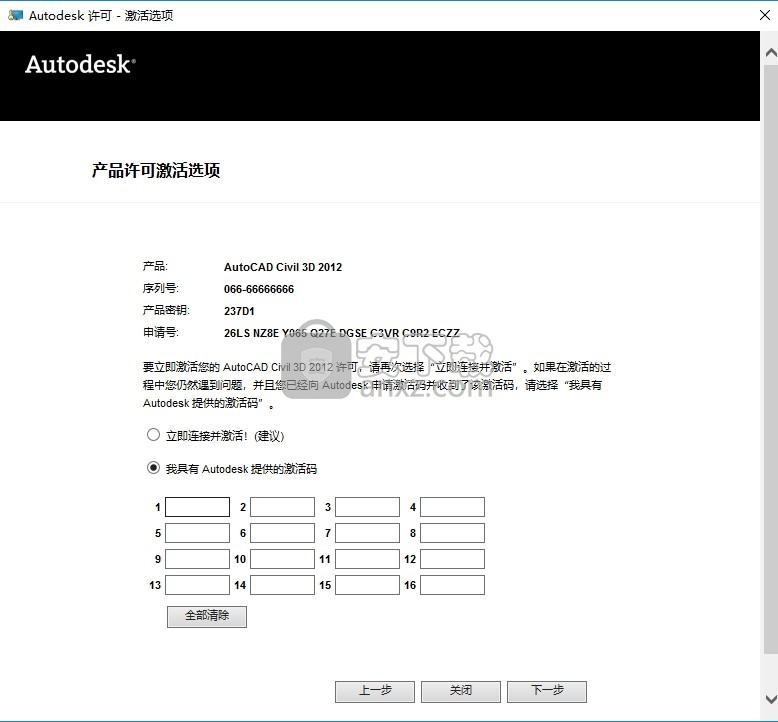
8、回到安装包,找到程序,使用管理员身份运行程序,弹出程序界面后,点击Mem Patch按钮即可弹出成功注册界面,点击确认按钮
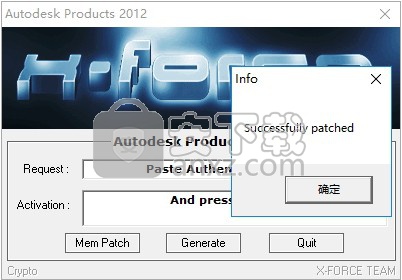
9、回到注册界面,将界面的申请号复制到程序中的Request栏,然后点击Generate按钮得到激活码,然后又将激活码复制到注册界面,点击下一步按钮
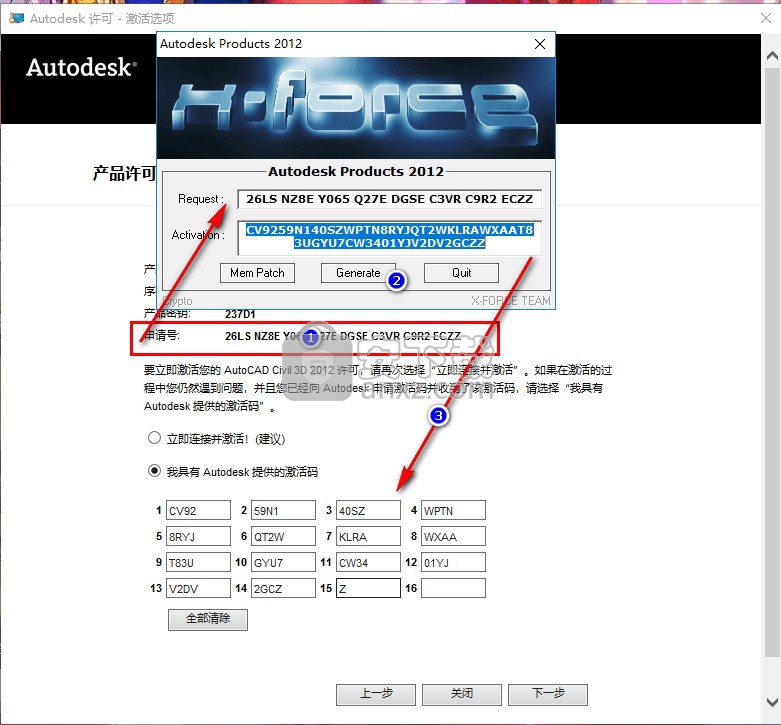
10、弹出以下完成激活激活界面即代表注册成功
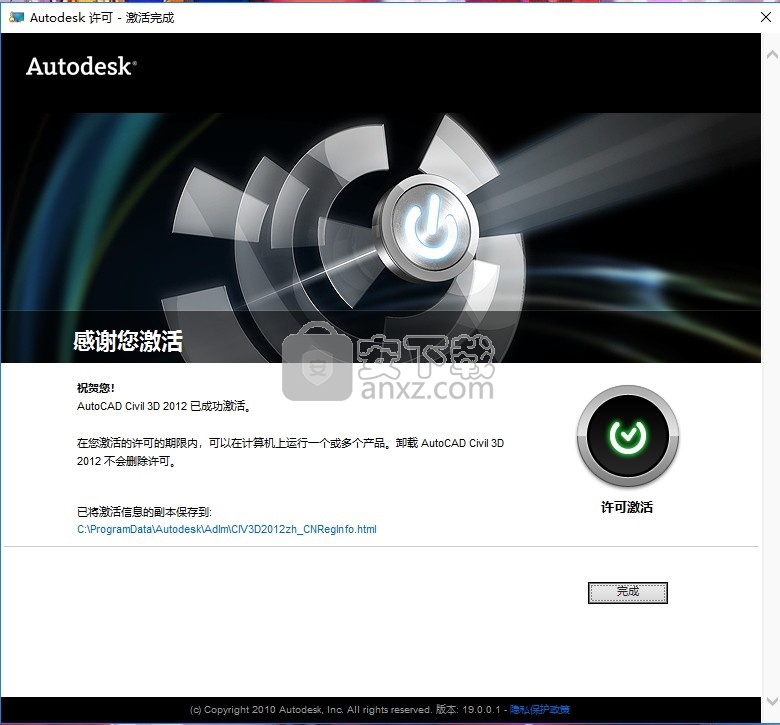
使用说明
Hydraflow Express Extension遵循HDS-5(公路涵洞的水力设计)中概述的程序。涵洞分析是困难且耗时的,因为流动条件可以在没有明显原因的情况下变化。涵洞桶可以全部或部分充满,但整个涵洞长度的全流量是罕见的。通常,它们的长度的至少一部分处于部分深度流动中。上游端可以完全在水下,而在下面,桶处于超临界流动,在亚临界流动中向下游结束。稍微提高尾水可以将整个流动状态改变为完全。
Hydraflow Express Extension使用数字处理器和复杂的算法和方法来理解这些条件。本章概述了这些方法,但首先简要讨论了一个让很多人感到困惑的概念。
Hydraflow Express Extension计算液压等级线,类似于用于开放通道的方法,并在上游的标准步骤程序中工作。该方法假定起始液压等级线高程HGL是已知的。 Hydraflow Express Extension首先假设上游HGL,然后检查能量方程。如果能量方程不平衡,则假设另一个HGL,并且迭代过程继续,直到假定的HGL等于计算的HGL。
Hydraflow Express Extension在三个位置报告HGL:HGL Down,HGL Up和Hw。
HGL Down
涵洞的下游端。这是用户定义的高程。已知高程,表冠,正常深度,临界深度或(dc + D)/ 2。如果此起始HGL低于临界值,则能量方程无法平衡,Hydraflow Express Extension会自动将HGL更改为临界深度。
HGL Up
管道的上游端。使用先前描述的标准步骤方法计算。
HW
就在管道上端的上游。该值等于HGL Up加上任何次要或结损耗。如果涵洞在入口控制下流动,则Hw等于入口控制程序确定的深度,如以下部分所述。
能量等级线(EGL)计算为HGL加速度头。如果线在入口控制下流动,此时的速度为零,EGL等于HGL。
Hydraflow Express Extension使用Momentum Principle来确定液压跳跃的深度和位置。在超临界流量计算期间的每个步骤(涵洞长度的十分之一),Hydraflow Express Extension计算动量并将其与亚临界轮廓计算期间产生的动量进行比较。如果两个动量相等,则确定必须发生液压跳跃。可能存在不存在液压跳跃或浸没水力跳跃的情况。
如果发生液压跳跃必须满足的条件是:
亚临界曲线的动量等于超临界曲线的动量。哪里:
哪里:
Q = cfs中的流量
A =流量的横截面积,单位为sqft
y =从水面到A的质心的距离
当M1 = M2时,跳跃的位置是沿线的点,并且被报告为距涵洞下游端的距离。跳跃的长度很难确定,特别是在圆形截面中。许多实验调查产生了相互矛盾的结果。许多人都认为跳跃长度是Sequent深度的4到6倍。 Hydraflow Express Extension假定为5。
应该注意的是,Hydraflow Express Extension不计算椭圆形或拱形的超临界流动剖面。在这些情况下,假设临界深度。
Hydraflow Express Extension使用固定值设计速度min。 最多 管道尺寸,分钟 坡度等。 已预设这些约束以最小化用户输入。 但是,您可以通过编辑Hydraflow Express Extension的初始化文件(Express.ini)来修改这些值,如下所示。
每次启动Hydraflow Express Extension时都会加载并读取Express.ini文件,并在退出时保存。 它是一个普通的文本文件,可以在任何文本编辑器中打开,例如Microsoft WordPad。 在那里,您可以更改默认值并保存文件。
警告一定要保留此文件的结构和名称,包括.ini文件扩展名。 此文件位于安装Hydraflow Express Extension的文件夹中。
Hydraflow Express Extension使用了最流行的Manning方程。
有六种通道形状可供选择:
长方形
三角形的
梯形
排水沟
圆形(管)
用户定义的(最多50个用户定义的站点,高程点)
假设这些通道是均匀的,具有恒定的形状,斜率和流速。通过将任何均匀形状转换为用户定义的形状,可以在各部分之间改变Q和N值。有关更多信息,请参阅用户定义的通道。在这些参数内工作,Hydraflow Express Extension可以快速计算这些值:
基于流量范围的Q与正常深度的评级表
来自单个已知Q的正常深度
Q来自用户定义的正常深度
在所有情况下,Hydraflow Express Extension都会显示横截面,性能曲线,数值表和报告样式打印输出的图表。
输入要求极低,可轻松输入Hydraflow Express Extensions输入网格。有关更多信息,请参阅“入门”。此网格与任何其他电子表格样式数据条目一样。只需键入值或从“输入”列下的列表中进行选择,然后按键盘上的Enter键或Tab键。光标前进到下一个项目。执行此操作时,Hydraflow Express Extension会在图形显示中显示帮助图,以及输入辅助框中的提示。要编辑项目,请双击该单元格或按F2。输入数据后,单击“运行”按钮计算结果。
注意某些数据项不是必需的,或者不适用于该特定通道部分。这些单元格显示0或空白。
Hydraflow Express Extension可为多达六种独特的通道形状(包括用户定义)提供正常的深度等级曲线计算。
渠道
截面类型 - 首先通过单击相应的截面类型按钮选择通道形状。
底部宽度 - 输入通道的底部宽度。
侧坡(z:1) - 为通道输入左侧和右侧斜坡,z水平至1垂直。用逗号分隔值;例如,2,3。
总深度 - 输入要为此渠道分析的总深度。
Sx - 以英尺/英尺输入道路横坡。
Sw - 以英尺/英尺输入装订线横坡。
装订线宽度 - 输入装订线的宽度。请注意,这是与Sw对应的宽度,如帮助图中所示。
直径 - 以英尺为单位输入管段的直径。
Sta Elevation - 对于用户定义的部分,单击省略号[...]以打开Sta Elevation输入屏幕。有关更多信息,请参阅用户定义的通道。
反转高程 - 输入此通道的反转高程。这是从用户定义的部分数据中自动提取的。
斜率 - 以百分比(ft / 100)输入通道斜率。
万宁n值 - 输入通道粗糙度系数。有关建议值的表,请参见参考表。对于用户定义的部分,单击[...]打开Sta Elevation输入屏幕,您可以在其中输入不同的n值。有关更多信息,请参阅用户定义的通道。
Calcs(计算)
Hydraflow Express Extension允许您使用用户定义的增量数指定单个深度,流速或深度范围。一系列深度允许Hydraflow Express Extension创建评级或性能曲线。单个深度或Q不会。
增量 - 仅适用于“Q vs.深度”。输入要为评级表创建的增量或点数。默认值为10.此值不能超过50.例如,如果总深度为5,增量为10,则Hydraflow Express Extension会为每个5/10或0.5英尺深度计算Qs。结果网格填充10行,从0.5英尺到5.0。
已知Q - 在cfs中输入已知流量。 Hydraflow Express Extension计算相应的正常深度。如果此计算深度高于总深度,则Hydraflow Express Extension将中止并提示您减少Q或提高总深度。如果水文学任务中存在水文图,并且已知Q等于零,则Hydraflow Express Extension会从水位图中插入Q峰。
已知深度 - 以英尺为单位输入已知深度。这必须小于或等于总深度。
人气软件
-

理正勘察CAD 8.5pb2 153.65 MB
/简体中文 -

浩辰CAD 2020(GstarCAD2020) 32/64位 227.88 MB
/简体中文 -

CAXA CAD 2020 885.0 MB
/简体中文 -

天正建筑完整图库 103 MB
/简体中文 -

Bentley Acute3D Viewer 32.0 MB
/英文 -

草图大师2020中文 215.88 MB
/简体中文 -

vray for 3dmax 2018(vray渲染器 3.6) 318.19 MB
/简体中文 -

cnckad 32位/64位 2181 MB
/简体中文 -

Mastercam X9中文 1485 MB
/简体中文 -

BodyPaint 3D R18中文 6861 MB
/简体中文




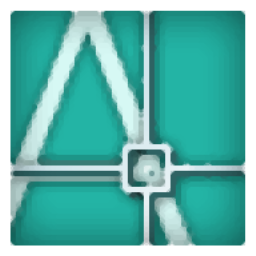



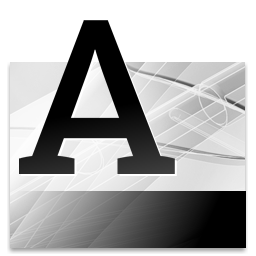





 lumion11.0中文(建筑渲染软件) 11.0
lumion11.0中文(建筑渲染软件) 11.0  广联达CAD快速看图 6.0.0.93
广联达CAD快速看图 6.0.0.93  Blockbench(3D模型设计) v4.7.4
Blockbench(3D模型设计) v4.7.4  DATAKIT crossmanager 2018.2中文 32位/64位 附破解教程
DATAKIT crossmanager 2018.2中文 32位/64位 附破解教程  DesignCAD 3D Max(3D建模和2D制图软件) v24.0 免费版
DesignCAD 3D Max(3D建模和2D制图软件) v24.0 免费版  simlab composer 7 v7.1.0 附安装程序
simlab composer 7 v7.1.0 附安装程序  houdini13 v13.0.198.21 64 位最新版
houdini13 v13.0.198.21 64 位最新版 












